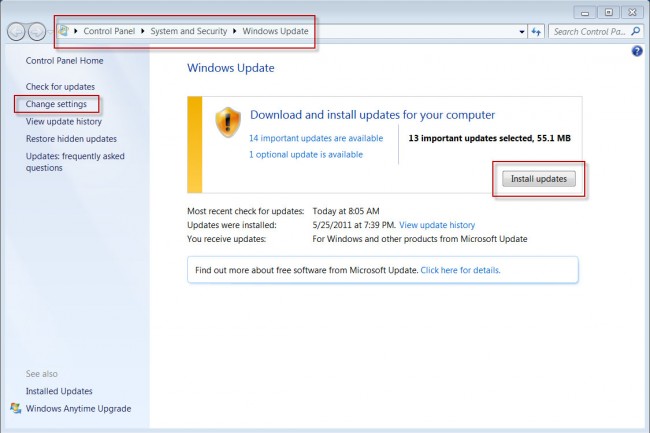
Обновление вашего устройства iOS с помощью iTunes обычно проходит гладко. Иногда, хотя вы можете столкнуться с некоторыми проблемами, в которых могут возникнуть ошибки. Эти ошибки обычно вызваны тем, что iTunes не обнаруживает телефон или iTunes не может подключиться к серверам Apple. Когда это произойдет, шаги, которые вы должны выполнить, перечислены ниже.
Как исправить ошибку обновления iTunes
- Убедитесь, что на вашем компьютере установлена последняя версия iTunes.
- Убедитесь, что на вашем компьютере установлены последние обновления программного обеспечения.
- Попробуйте подключить телефон к другому USB-порту компьютера (не используйте USB-концентратор).
- Перезагрузите телефон и компьютер.
- Попробуйте временно отключить компьютерную систему безопасности.
- Попробуйте использовать другой USB-шнур для подключения телефона к компьютеру.
- Попробуйте использовать другой компьютер.
Если вы получили ошибку 53
- Выйти из iTunes.
- Если ваше устройство iOS подключено к вашему компьютеру, отключите его.
- Убедитесь, что на вашем устройстве установлена последняя версия iTunes.
- Подключите устройство iOS к компьютеру с помощью USB-кабеля.
- Откройте iTunes и выберите ваше устройство.
- Когда в iTunes появится опция «Восстановить или обновить», нажмите «Обновить». iTunes попытается переустановить iOS и восстановить ваше устройство, не стирая ваши данные. 1
- Если вы не можете пройти мимо экрана с логотипом Apple, принудительно перезагрузите устройство iOS. Когда вы увидите опцию Восстановить или Обновить, нажмите Восстановить.
- Когда вы увидите экран приветствия вашего устройства iOS, следуйте инструкциям на экране, чтобы настроить ваше устройство.
- Если Touch ID на вашем устройстве не работал до того, как вы увидели ошибку 53, эта функция все равно не будет работать после обновления или восстановления устройства. Обратитесь в службу поддержки Apple, чтобы узнать о возможностях обслуживания Touch ID.
Если появляется ошибка 9, 4005, 4013 или 4014
- Установите последнюю версию iTunes.
- Принудительно перезагрузить устройство
- Проверьте наличие обновлений для вашего Mac или ПК. Если вы перезагрузите компьютер для обновления, проверьте наличие обновлений после перезагрузки.
- Подключите устройство к компьютеру с помощью USB-кабеля. Попробуйте восстановить устройство с помощью другого USB-кабеля, если предыдущий кабель не работает.
- Попробуйте восстановить ваше устройство на другом компьютере.
- Когда iTunes попросит вас обновить или восстановить, нажмите «Обновить» (не «Восстановить»), чтобы переустановить iOS и сохранить ваши личные данные.
Если вы получили ошибку 2, 4, 6 или 1611
- Убедитесь, что на вашем компьютере правильно установлены дата, время и часовой пояс.
- Войдите, используя учетную запись администратора, а не гостевую учетную запись.
- Убедитесь, что у вас установлена последняя версия iTunes.
- Обновите macOS или Windows.
- Обновите программное обеспечение безопасности.
Занимайтесь с нами
Если у вас есть какие-либо вопросы относительно вашего iPhone, не стесняйтесь связаться с нами, используя эту форму. Мы предоставим вам бесплатную техническую поддержку по проблеме, с которой вы столкнулись на своем устройстве. Просто предоставьте как можно больше подробностей, чтобы мы могли поставить точный диагноз.
Оцените статью!



Отправляя сообщение, Вы разрешаете сбор и обработку персональных данных. Политика конфиденциальности.